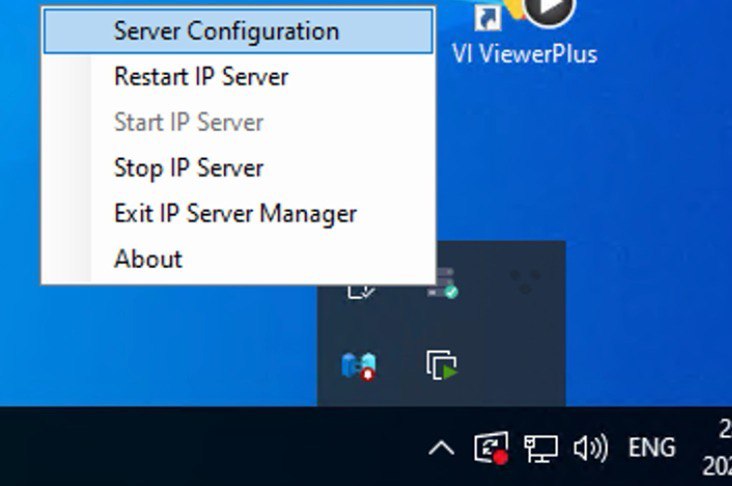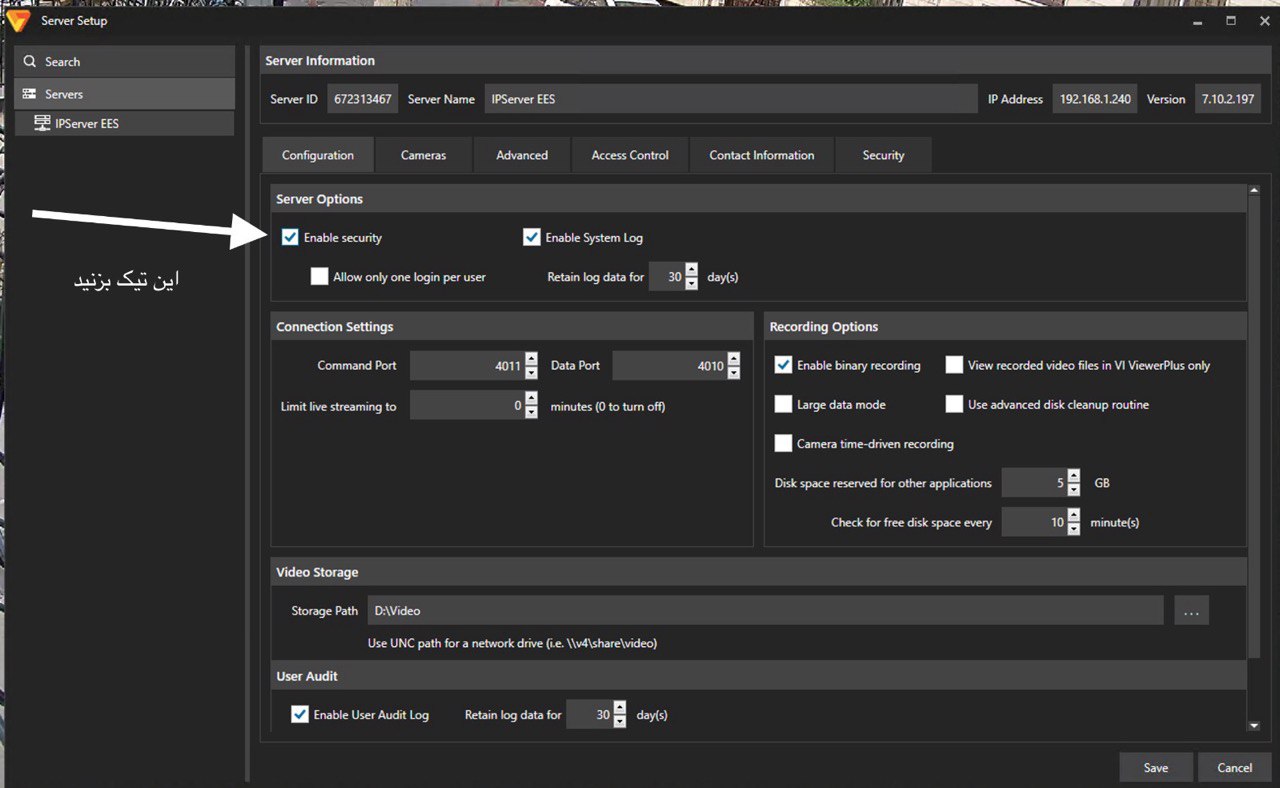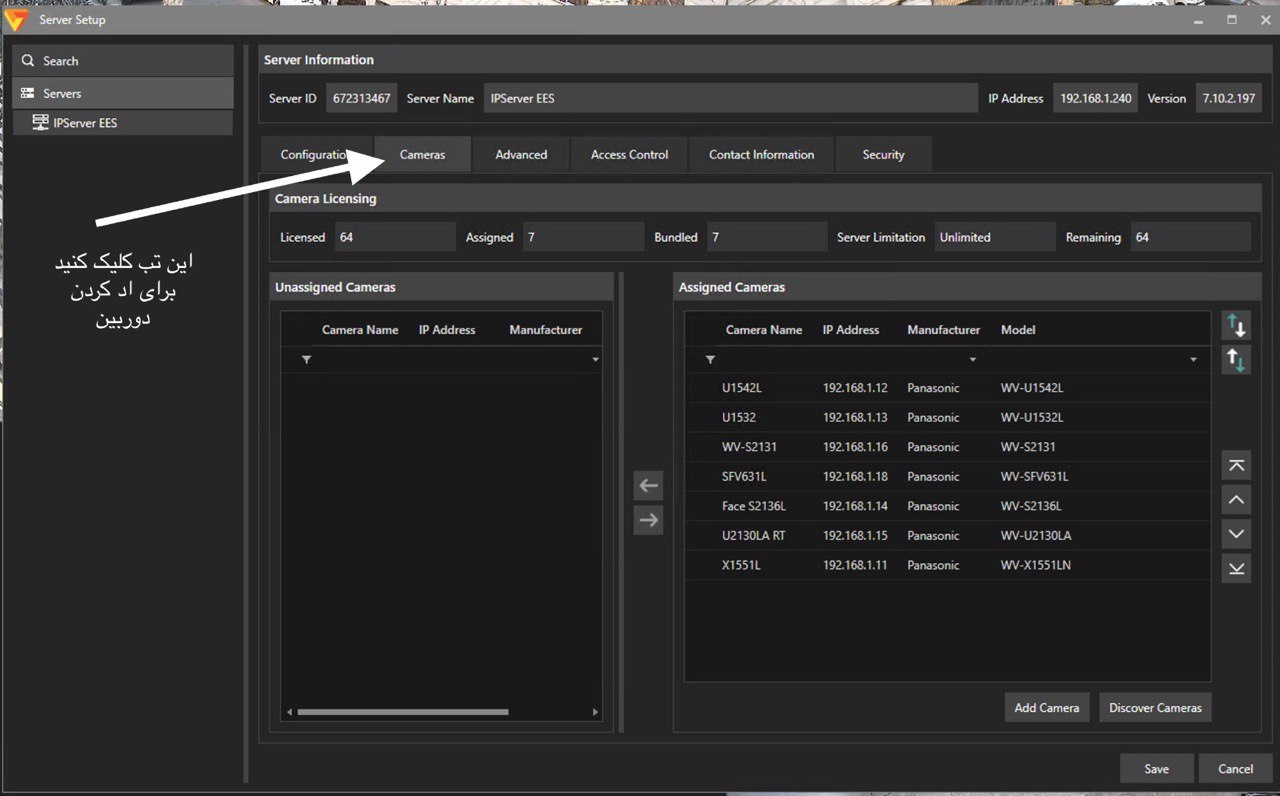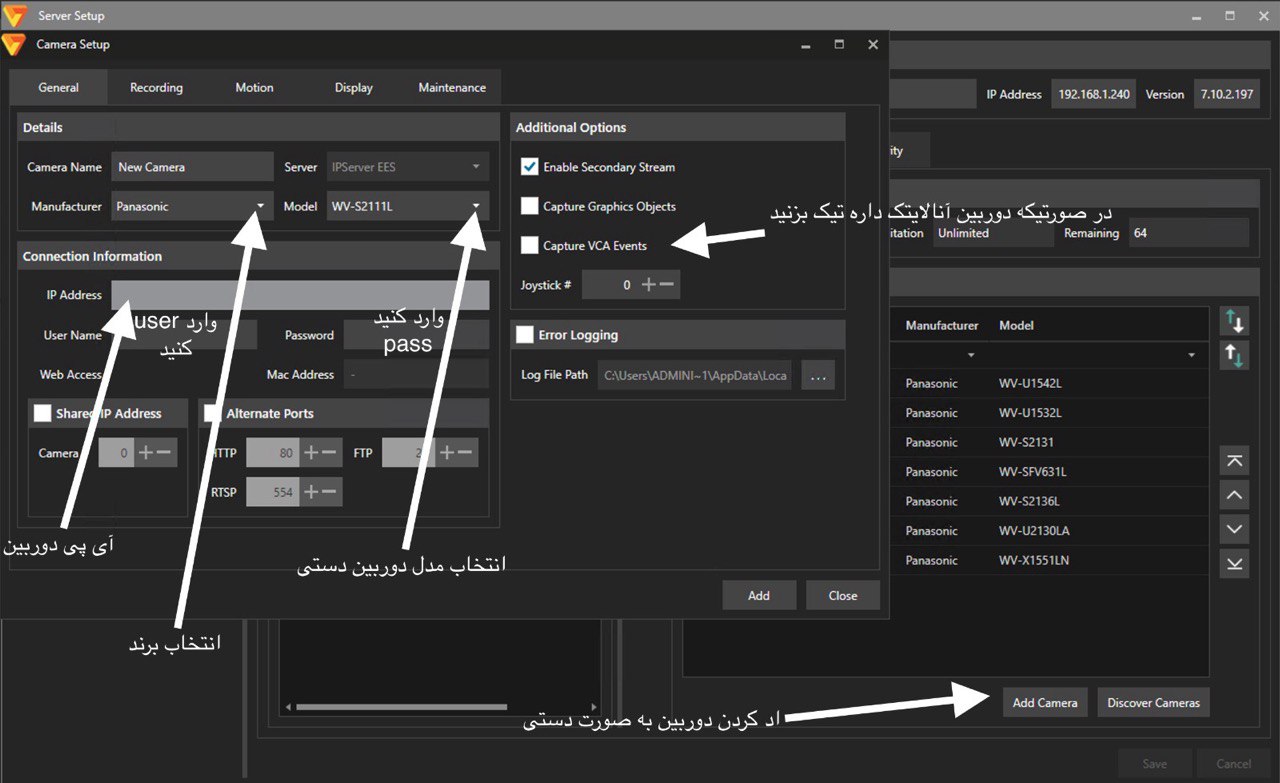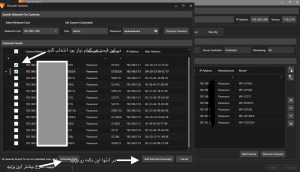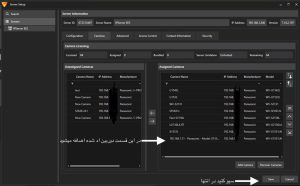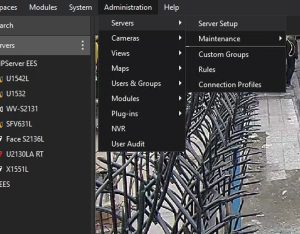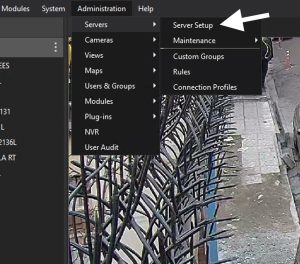تغییر نام و تنظیمات سرور
نام سرور را میتوانید عوض کنید. ولی IP طبق IP از قبل تنظیم شده است، که برروی کیس یا سرور تنظیم کرده اید.
زمانی که نرم افزار شما نصب شد، روی سرور شما این علامت Server Manager ظاهر میشود. برروی آن دبل کلیک کنید تا در قسمت Taskbar ، سرور نمایش داده شود.
وارد این منو شوید. Server Configuration را انتخاب کنید و روی آن کلیک کنید.
بخشهای مختلف نرم افزار ویدیو اینسایت Video Insight
حال نرم افزار شما نصب شده است. یا روی خود کیس یا سرور که به صورت اتوماتیک خواهیم داشت و یا روی کلاینت بایستی نرم افزار VI Monitor Plus جداگانه دانلود و نصب کنید.
ما یا یک سرور خواهیم داشت و یا چند سرور خواهیم داشت که همگی در نرم افزار VI Monitor Plus اد میشوند.
توجه داشته باشید که برای این مساله بایستی هر دو نرم افزار سرور و Vi monitor plus از نرم افزار ویدیو اینسایت یک ورژن باشند.
Username و Password را وارد کنید و سپس وارد محیط نرم افزار شوید. به طور پیش فرض نرم افزار auto log in میشود و نیاز است ضمن تعریف سطوح دسترسی حتما تیک Enable Security طبق عکس های ذیل بزنید.
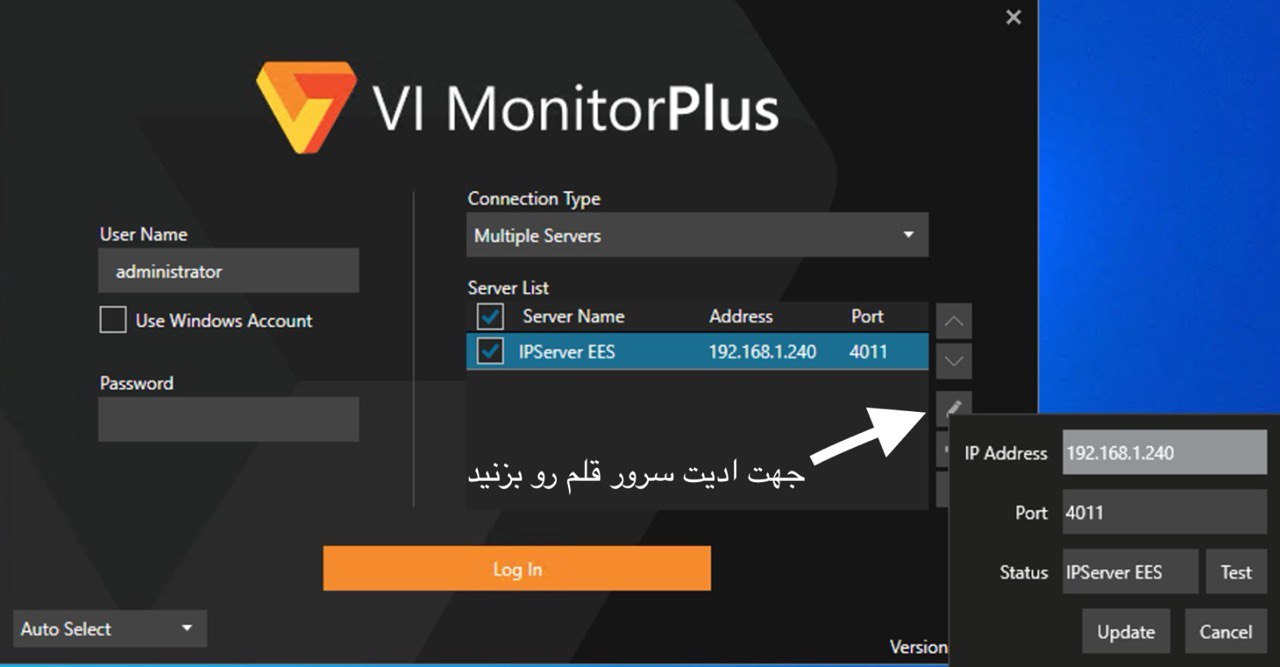
اولین موضوع اد کردن دوربین های موجود در نرم افزار است. لطفا قبل از هر کاری لیست دوربین را داشته باشید. ip ها ست شده باشند و حتما Static باشد.
طبق عکس ذیل در صورتیکه هر دوربین باید به صورت دستی و جداگانه اضافه شوند، به راحتی با داشتن مدل و برند و آی پی و … اد کنید و به سراغ دروبین بعدی بروید.
فرمت بعدی سرج کلی دوربین ها و اد کردن آن به شرح عکس ذیل Discovery Camera